この記事では、プログラミング不要で自分のビジネスをeコマース自動化する具体的な方法についてご紹介します。この自動化はロボティック・プロセス・オートメーション(RPA)と呼ばれ、運用コスト削減やカスタマーサティスファクション向上などさまざまなメリットをもたらします。
フロントエンド(オンラインストア)の自動化
オンラインストアはお客様の唯一の接点となる重要なビジネス部分です。商品を魅力的に訴求し、お客様がスムーズに購入できる仕組みの構築が不可欠です。
小規模ビジネスからでも、Shopify、Wix、Bigcommerceなどのサービスを活用して、オンラインストアの開設・在庫管理・バックオフィスの自動化を簡単に実現できます。
お客様がクレジットカードで購入を完了すると、注文通知が届き、いよいよ注文処理のステップへ移ります。
なぜEコマースストアにドキュメントパーサーが必要なのか?
Eコマースビジネスの開始当初は、注文ごとに商品をピックアップ・発送する作業が楽しいものです。
しかし、注文を受けるごとに在庫システムや会計ソフト、配送アプリ、CRM、メーリングリストなど、複数のシステムを手動で更新するのは非常に煩雑で時間がかかります。ビジネスが拡大し注文が急増すると、手作業の限界はすぐにやってきます。
ここでParseurのようなドキュメントパーシングツールの出番です。Parseurを導入すると、メールで受信した注文情報を自動でデータ抽出し、さまざまな業務アプリにそのままデータを転送可能です。これによってeコマース自動化が一気に進み、業務の効率化が強力に推進できます。
以下では、Parseurがどのように役立つかをステップごとにご紹介します。
ステップ1:Parseurの無料アカウントを作成
まだアカウントをお持ちでない方は、Parseurアカウントを作成してください。Parseurは一定範囲まで何度でも無料で全機能を試すことができます。
ステップ2:専用のParseurメールボックスを作る
アカウント作成後、eコマース注文用のメールボックスの名前を入力します。
名前は自分でわかりやすいものを付けてください。
「次へ」をクリックし、**「カスタムメールと添付ファイル」**を選択します。
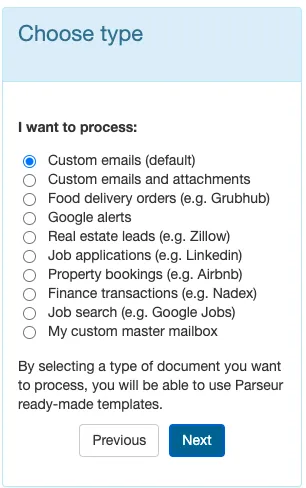
その後、**「次へ」**ボタンを押してください。
ステップ3:注文メールをParseurへ転送
次の画面で、Parseurは最初の注文メールの転送またはPDFのアップロードを促します。
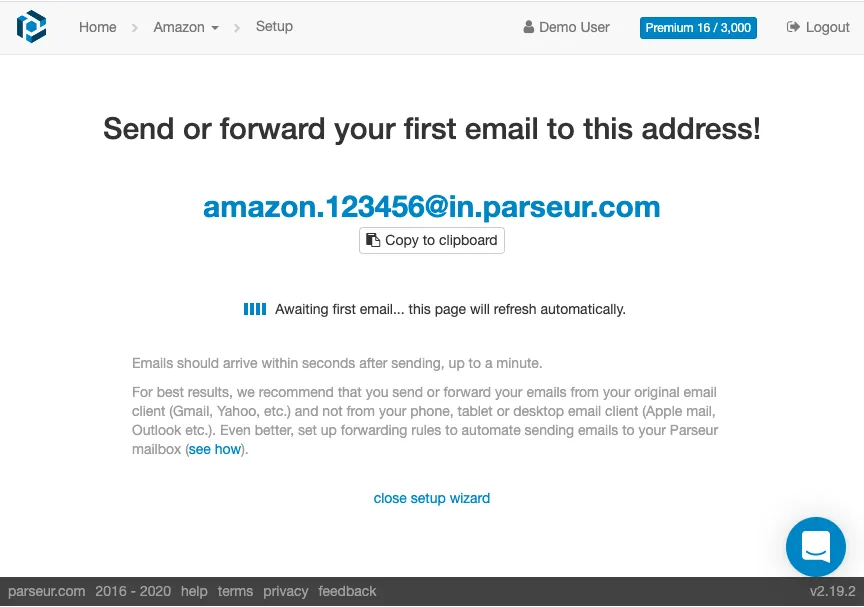
コピーしてクリップボードへ のボタンをクリックし、メールアドレスをコピーします。
受信した注文確認メールを、ご自身のメールアカウントから先ほどコピーしたParseurメールボックス宛てに転送してください。
最良の自動化を実現するためには、メールの自動転送設定の活用を推奨します。GmailやYahoo!などウェブメール側で設定し、Apple MailやOutlookなどのクライアントから転送しないことがポイントです。
ステップ4:注文データ抽出のテンプレート作成
通常、Parseurは10秒以内にメールを処理します。届いたメールから抽出したい情報をParseurに指定して、テンプレートを作成します。
このビデオチュートリアルも参考にしてください:
https://www.youtube.com/embed/iIrbbSA8ex0&t
Parseurで抽出できる主な項目例:
- ショップ名
- 顧客名
- 配送先住所
- 請求先住所
- 顧客のメールアドレス
- 顧客の電話番号
- 注文日
- 配送予定日
- 各商品ごと:リファレンス、SKU、数量、説明、単価、商品画像URL等
- 小計
- 配送料
- 税金(地方税、GST、VAT等)
- 合計金額
- 支払い方法
- 支払いステータス
テンプレートの作成が完了したら保存してください。同じレイアウトの注文メールは以後すべて自動でデータ抽出されます。
ステップ5:抽出データをほかのアプリへ自動送信
抽出したデータは必要な形式でエクスポートできます。
メールボックスの「エクスポート」セクションへ進みましょう:
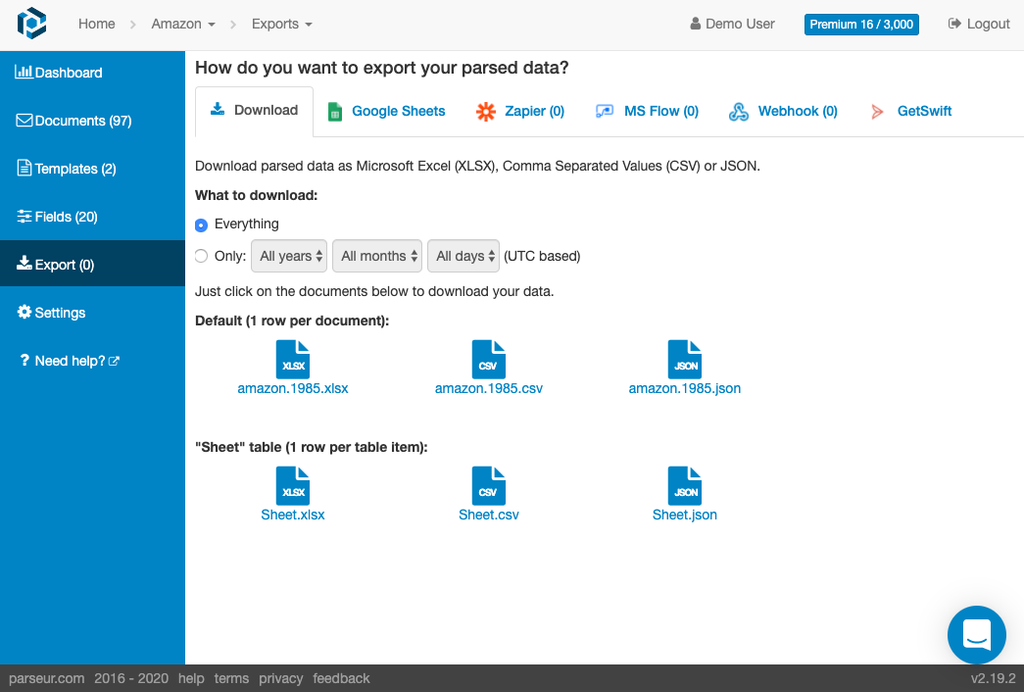
Zapierを利用することで、Parseurから様々なアプリに注文データを自動で連携可能です。
例えば、抽出した注文データをオンライン配送システム(Orderingなど)や会計システム(Xeroなど)にワンクリックで連携できます。
今すぐParseurを活用して、あなたのeコマース業務を効率化し自動化を実現しましょう!
弊社は多くのeコマースビジネスで自動化導入の実績とノウハウがあります。導入事例とお客様の声はレビューページをご参照ください。
高速、簡単、信頼性が高く、コスト効率抜群
- Pearce Services
最終更新日




